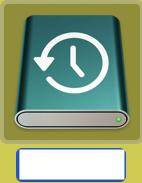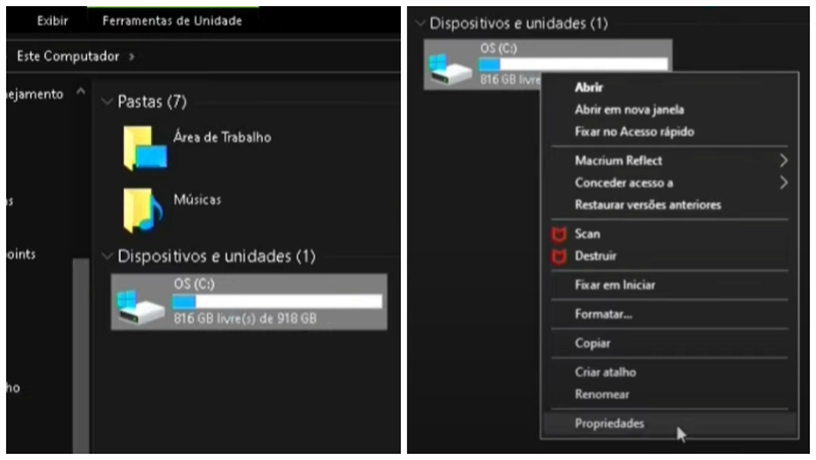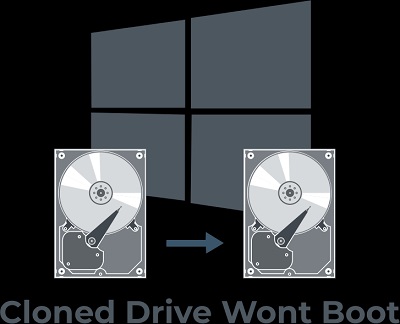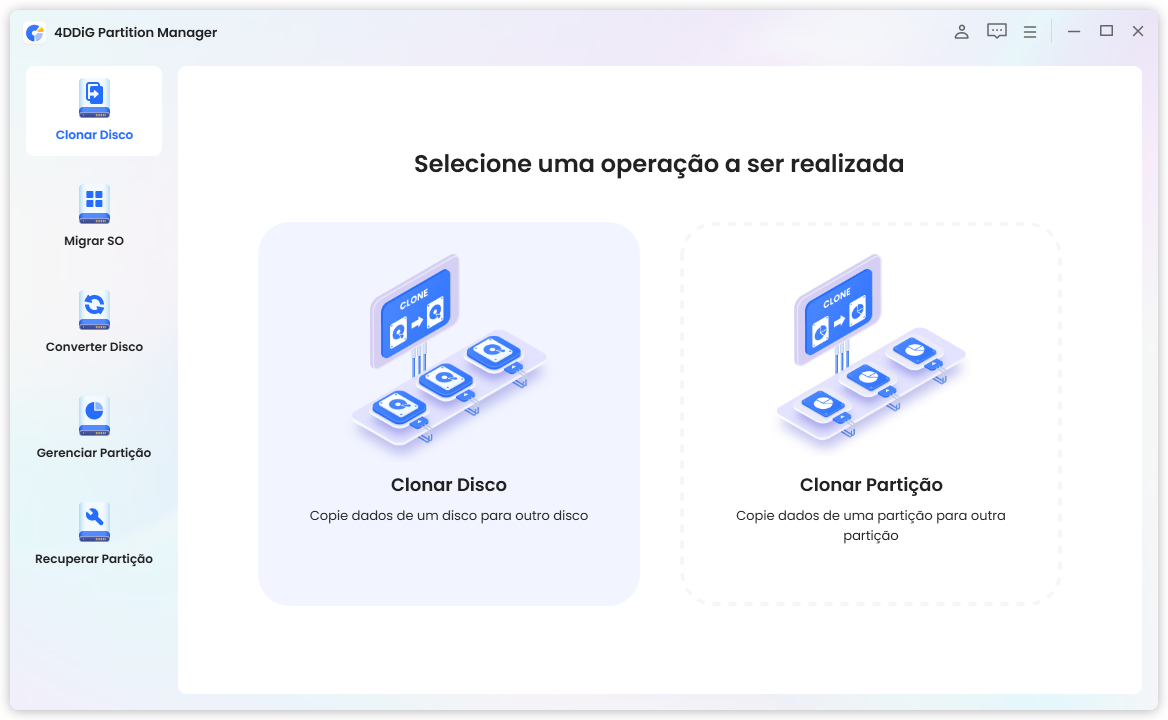[2025] Como Recuperar Dados de um SSD M.2 Morto?
A fim de recuperar dados da unidade m.2 ssd, você tem a opção de obter gratuitamente o aplicativo Tenorshare 4DDiG Data Recovery, que oferece um caminho em três etapas para recuperar dados de um m.2 ssd não funcional.
Enfrentar dificuldades com o SSD M.2 pode ser complicado. Se a unidade falhar, você pode acabar perdendo tudo, incluindo arquivos importantes, seu sistema operacional e os programas instalados nele. A falha em iniciar o sistema ou acessar dados é uma consequência da vida útil limitada dessas unidades, que, uma vez inoperantes, são desafiadoras de substituir. A perda de dados é inevitável quando o SSD falha. Contudo, se o seu SSD M.2 estiver apresentando sinais de falha, não se preocupe, estamos aqui para ajudar. Exploraremos diversas estratégias e ofereceremos soluções para tentar recuperar os dados de sua unidade M.2.

Parte 1. Recuperação de SSDs M.2
A primeira coisa que vem à mente quando falamos de armazenamento em computadores e laptops são os HDDs. No entanto, muitas pessoas ainda não estão cientes de que hoje é viável substituir esses antigos discos rígidos por uma versão compacta e de alta velocidade conhecida como SSD na era tecnológica atual. Explore conosco as características da unidade SSD M.2.
1. O Que É uma Unidade SSD M.2?
SSD significa Unidade de Estado Sólido, representando a evolução do armazenamento em dispositivos como computadores e laptops. Esta tecnologia moderna utiliza avanços que permitem armazenar uma vasta quantidade de dados em dimensões reduzidas. Graças à sua velocidade e compactação, os SSDs superam as tecnologias mais antigas, como os discos rígidos e memórias flash. Utilizam-se microchips que, mesmo com apenas 1 centímetro, têm a capacidade de guardar centenas de gigabytes. Com isso, é possível substituir os volumosos discos rígidos por SSDs, que são especialmente úteis em computadores de alto desempenho para jogos, onde a rapidez do processador e do armazenamento são cruciais. A unidade SSD M.2, em particular, é uma versão ainda mais compacta que pode ser acoplada como um cartão de memória e suporta várias interfaces como Wi-Fi, USB, Serial ATA e PCIe.
2. Por Que É Necessário Recuperar Dados de uma Unidade SSD M.2?
No pior cenário possível, o SSD M.2 pode falhar ao iniciar ou mesmo deixar de funcionar no seu computador. Quando isso ocorre, fica inviável dar boot no sistema ou acessar os dados guardados. Aqui, abordaremos algumas possíveis causas para a perda de dados em um SSD M.2 que se encontra inativo.
- Falha de Hardware: A aparição da mensagem "A solicitação falhou devido a um erro fatal de hardware do dispositivo" sinaliza que o disco rígido ou o SSD está com um problema físico, o que torna impossível para o sistema operacional efetuar leituras ou escritas. Este erro também é aplicável a dispositivos de armazenamento removíveis, como discos rígidos portáteis e unidades flash.
- Corrupção Lógica: Muitos temem os defeitos físicos, mas os problemas de software, denominados Corrupção Lógica, também podem levar à perda de informações. Isso inclui desde a perda de partições em discos rígidos, danos ao sistema de arquivos ou até formatações não intencionais provocadas por vírus ou erros de software.
- Backups Esquecidos: A ausência de um método de backup adequado frequentemente leva à perda de documentos cruciais, sendo essa uma das principais causas de perda de dados. O SSD M.2, capaz de suportar até 1 TB, permite o armazenamento simultâneo de múltiplos arquivos, o que é excelente para organização. Contudo, sem as devidas precauções, um simples ato de deletar ou formatar pode acarretar na eliminação total dos dados armazenados.
Parte 2: Como Recuperar Dados de um SSD M.2 em 3 Passos
A recuperação de arquivos de um SSD M.2 que não funciona mais pode ser eficazmente realizada com o auxílio do software Tenorshare 4DDiG . O 4DDiG torna a recuperação de dados de dispositivos digitais mais acessível do que nunca. Frequentemente, os usuários desconhecem a maneira correta de proceder com a recuperação de dados por si mesmos, correndo o risco de perder ainda mais informações. Por isso, a utilização de um software especializado como o Tenorshare 4DDiG é fortemente aconselhada para recuperar seus dados de forma segura, sem comprometer a integridade dos arquivos.
O software Tenorshare 4DDiG Recovery oferece um conjunto abrangente de ferramentas para a recuperação de dados digitais de diversos sistemas, englobando:
- Recuperação de dados de diferentes dispositivos digitais, tais como notebooks, desktops, drives internos ou externos, memórias USB, SD cards, câmeras digitais, etc.
- Restauração de uma vasta gama de +1000 formatos de arquivos, abrangendo mídias, imagens, músicas, clipes de vídeo, documentos, etc.
- Recuperação de de dados perdidos em razão de exclusões ou formatações acidentais.
- Resgate de arquivos que se perderam devido a problemas em uma partição do disco rígido ou a corrupção de dados na memória do computador.
- Resgate de arquivos perdidos causados por infecções de vírus no seu computador ou por qualquer outra adversidade associada ao seu equipamento, como avarias físicas ou baixa performance.
Execute os seguintes passos para resgatar dados desaparecidos do seu SSD M.2 utilizando o 4DDiG:
Download Seguro
Download Seguro
-
Baixe e instale o programa Tenorshare 4DDiG Recovery em seu computador, seja ele Windows ou Mac. Após isso, conecte o SSD M.2 ao computador e inicie o software 4DDiG, escolhendo o SSD M.2 como ponto de partida. Caso precise, há a opção de especificar quais tipos de arquivos deseja recuperar.

-
Após definir o local desejado, o 4DDiG iniciará automaticamente a busca pelos dados. Os arquivos que foram perdidos poderão ser visualizados em uma estrutura organizada em árvore, facilitando a análise. Utilize as funções de filtragem para refinar sua busca.

-
Assim que o 4DDiG terminar de escanear em busca dos arquivos ausentes, ele oferecerá a opção de marcar os arquivos que você quer recuperar. Escolha-os e pressione "Recuperar". Pronto! Graças ao 4DDiG, seu arquivo perdido será recuperado e apresentado a você.

Perguntas Frequentes:
1. É Possível Recuperar Dados de uma Unidade SSD?
Sim, é possível! A recuperação pode ser complexa, mas é realizável. Contudo, tentativas de recuperação sem o conhecimento adequado podem complicar ainda mais a situação. Assim, a opção mais recomendada é utilizar o software Tenorshare 4DDiG Data Recovery. Com ele, é possível restaurar todos os seus arquivos perdidos de maneira simples, com apenas alguns cliques.
2. É Possível Recuperar Dados de uma Unidade SSD Morta?
É possível restaurar dados de SSDs que não estão operacionais, porém, pode ser um processo complicado. Se o SSD cessou suas funções por razões naturais, como o término da vida útil das células de memória, você tem a opção de clonar a unidade para outra ou acoplar em outro PC como um dispositivo adicional.
3. Como Recuperar Dados Se o SSD Não é Detectado?
Utilizando o Tenorshare 4DDiG Data Recovery, é possível restaurar dados de SSDs que não são reconhecidos pelo sistema. Trata-se da opção ideal para quem busca recuperar dados de uma unidade corrompida ou que foi formatada. Graças aos seus algoritmos avançados, o 4DDiG consegue resgatar arquivos de SSDs avariados sem prejudicar os dados. Sua interface amigável dispensa conhecimentos técnicos avançados, permitindo a recuperação de arquivos em poucos minutos.
Conclusão
O SSD M.2 representa uma alternativa eficiente para armazenamento de backups, porém, assim como ocorre com diversos tipos de dispositivos de armazenamento, a perda de dados pode ser um desafio. No entanto, não há motivo para preocupação, já que você conta com o suporte de uma ferramenta avançada de recuperação de dados, o Tenorshare 4DDiG capaz de restaurar dados perdidos em apenas três passos. É importante, contudo, evitar o acréscimo de novos arquivos ao SSD M.2 após perceber a perda de dados, pois isso pode influenciar positivamente a eficácia da recuperação de dados.